Данас сам отишао на једно своје радно место и један од предавача рекао ми је да ДВД уређај на радној површини не може да прочита много дискова које су студенти снимили. Погон ће показати само празан уређај без ичега. Диск се затим тестира на њеном лаптопу помоћу скенирања површине диска ВСО Инспецтор и није пријавило проблеме. Други начин да се тестира да ли је проблем диска или драјвера је да на диск уметнете оригинални диск попут ХП-овог диска за опоравак и видите да ли се чита или не. Учинио сам то и могао је да прочита и прикаже све датотеке на ХП диску за опоравак.
Овај случај је прилично сличан неколико коментара које повремено добијам тамо где корисници нису у могућности да покрену антивирусни ЦД за спашавање након што их запну на диск. Заправо не знам шта је узрок овог проблема, али свој диск увек записујем „најмањом“ брзином и никада, нити једном наиђем на рачунар који не може да чита диск (Виндовс ЦД-ови и ДВД-ови, Хирен-ов БоотЦД, Антивирус Ресцуе ЦД-ове, Линук Ливе ЦД-ове, Виндовс ПЕ, опхцрацк ЛивеЦД) које снимам. Не кажем да га МОРАМО запалити најмањом брзином, али постоје неки дискови који су мање осетљиви и имаће проблема са читањем диска који се снимају максималном брзином. Сигурно размишљате зашто су данас доступни такви супер брзи горионици ДВД уређаја када морамо да га палимо малом брзином? Па, сасвим је нормално да хардвер рачунара добија бржи и већи капацитет. Произвођачи не би могли пустити спорији погон, зар не? Тако да имамо „избор“, или да снимимо свој диск у већој или мањој брзини.
Ако користите софтвер за спаљивање трећих страна, као што су Неро Квик Медиа, Бурнаваре, ИмгБурн итд., Лако можете одабрати брзину горења пре него што почне да гори. Али ако желите да снимите користећи Виндовс КСП или Виста и 7 уграђени софтвер за снимање ЦД-а, ево како подесити брзину снимања.
Подешавање брзине снимања у Виндовс КСП-у
1. Отворите Мој рачунар
2. Кликните десним тастером миша на уређај који може да гори и изаберите Својства.
3. Идите на картицу Снимање.
4. Кликните падајућу кутију која приказује „Најбрже“ и одаберите нижу брзину. Кликните ОК када завршите.

Подешавање брзине снимања у Виндовс Виста и 7
1. Уметните празан ЦД и повуците све датотеке које желите да снимите на диск.
2. Кликните на дугме „Сними на диск“.
3. Морате да одаберете брзину снимања у прозору Снимање на диск.
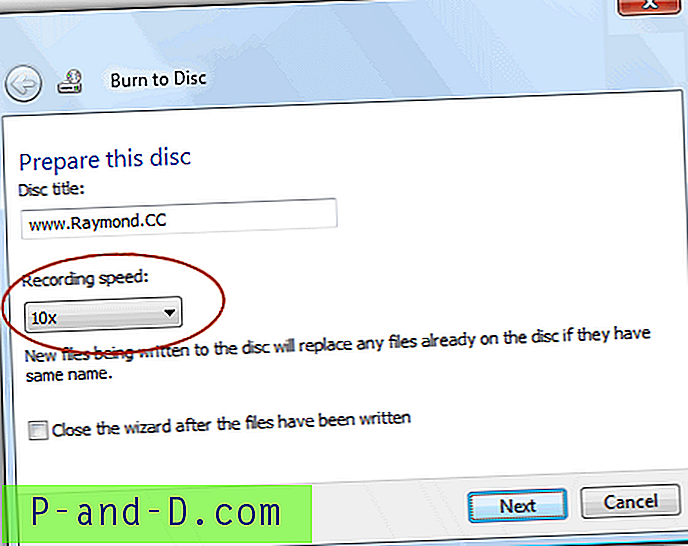
Као што можете видети, Виста и 7 су се побољшали на снимању диска тако што су дозволили кориснику да одабере брзину сагоревања пре сваког снимања. Виндовс КСП, са друге стране, сагорева најбрже брзином према заданим поставкама, а једини начин да се подеси је на картици Снимање у Својствима уређаја. И та брзина је брзина снимања по погону за разлику од брзине по диску.




